Настройка браузера для работы в vCloud Director
В статье показано как произвести настройку браузера для работы в vCloud Director
vCloud Director поддерживает работу с браузерами Mozilla Firefox и Internet Explorer
Для работы необходим плагин Adobe Flash Player для используемого браузера. Некоторые операции требуют наличия Java.
Настройка Mozilla Firefox.
Требования:
- Версия браузера не менее 3.x
- Поддержка SSL 3.0 шифрования
- Поддержка TLS 1.0 шифрования
Процедура настройки:
В Firefox выберите Tools > Options (Настройки)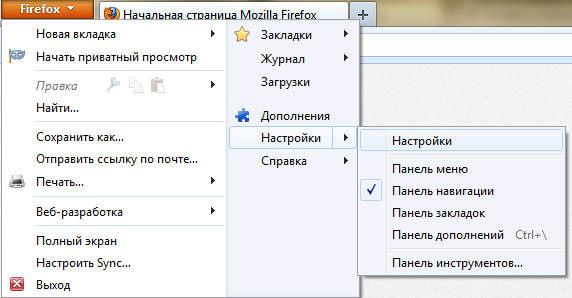
Перейдите на вкладку Content (Содержимое) и поставьте галочку в чек-боксе JavaScript (Использовать JavaScript) 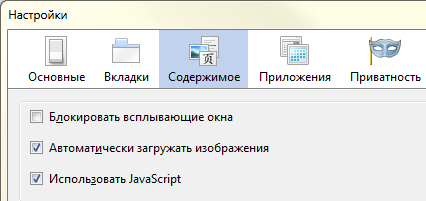
Перейдите на вкладку Privacy (Приватность) и в выпадающем меню История Firefox: выберите Usecustomsettingsforhistory (будет использовать ваши настройки хранения истории)
Выберите Accept cookies from site. (Принимать куки с сайтов)
Выберите Acceptthird—partycookiescheckbox (Принимать куки со сторонних сайтов)
Для vCloud Director необходим доступ минуя прокси-сервер. Если в вашей организации он используется, перейдите на вкладку Advanced (Дополнительные) > Network (Сеть). Нажмите кнопку Settings (Настроить).
В поле Noproxyfor (Не использовать прокси для) укажите адреса облака и нажмите ОК.
Настройка Internet Explorer.
Требования:
- Версия браузера не менее 7
- Поддержка SSL 3.0 шифрования
- Поддержка TLS 1.0 шифрования
Процедура настройки
В Internet Explorer выберите Tools (Сервис) → InternetOptions (Свойства обозревателя)
Перейдите на вкладку Security (Безопасность). Выберите Internet content zone (Интернет). Нажмите CustomLevel (Другой)
Выберите Enable (Включить) или Prompt (Предлагать) для следующих опций:
- Download signed ActiveX controls (Загрузка подписанных элементов ActiveX)

- Run ActiveX controls and plug-ins (Запуск элементов ActiveX и модулей подключения)

- Allow META REFRESH (Разрешить мета обновление)

- Active scripting of Microsoft web browser control (Активные сценарии)
 Нажмите OK.
Нажмите OK.
Перейдите на вкладку Advanced (Дополнительно) и отметьте чекбоксы SSL 2.0 и TLS 1.0. Если вы используете Internet Explorer в серверной версии Windows, отключите Internet Explorer Enhanced Security Configuration.
- Для vCloud Director необходим доступ минуя прокси-сервер. Если в вашей организации он используется, перейдите на вкладку Connections (Подключения) и нажмите LANSettings (Настройка сети).
- В открывшемся окне нажмите Advanced (Дополнительно).В панели Exception (Исключения), в поле Do not use proxy server for addresses beginning with: (Не использовать прокси-сервер для адресов, начинающихся с) укажите адреса подключения к облаку.
- Нажмите ОК, ОК, ОК.При использовании Internet Explorer 11 версии необходимо добавить адрес подключения в список местной интрасети. Для этого в свойствах браузера на вкладке безопасность выберите Местная интрасеть. Далее нажмите кнопку Сайты и в открывшемся окне нажмите Дополнительно, введите адрес подключения к облаку и нажмите кнопку добавить.
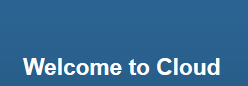
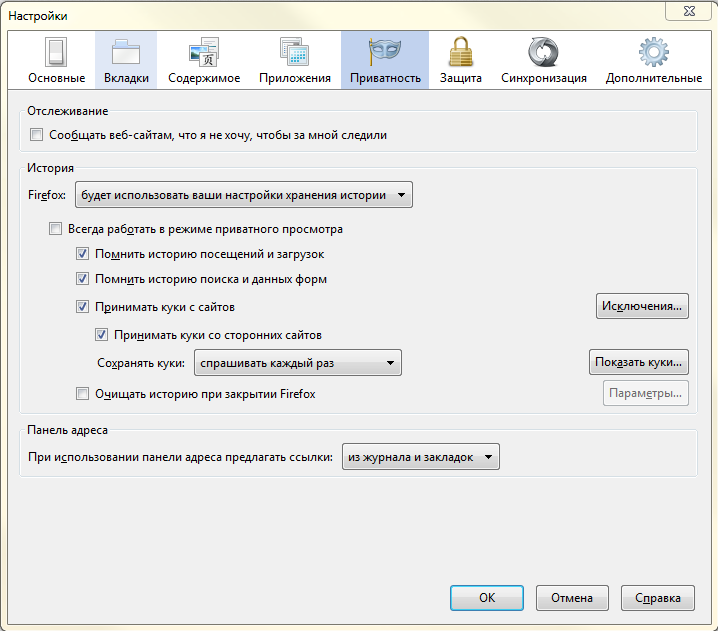

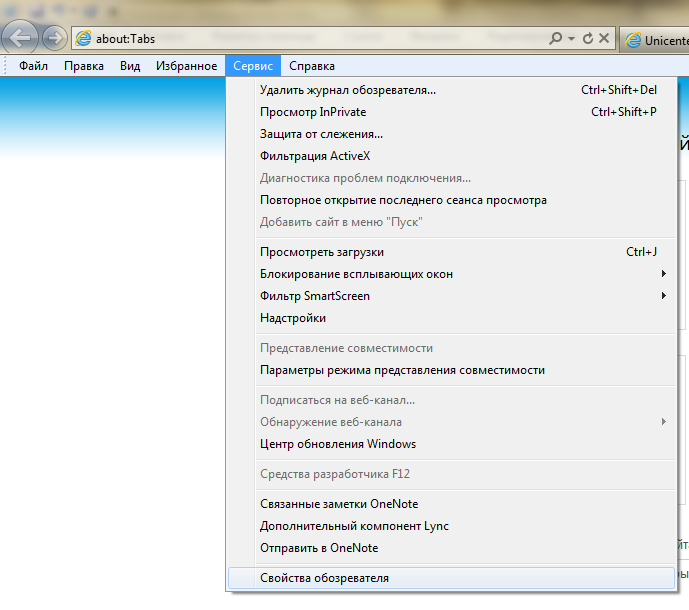
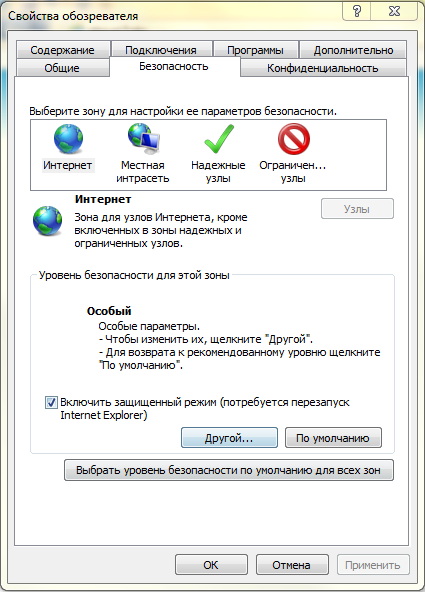


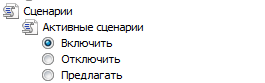
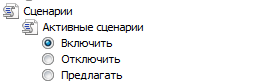
0